您是否想知道如何在您的 WordPress 网站上使用 OpenAI 和 ChatGPT?
OpenAI 可以提供一切帮助,从为您的帖子生成元描述到撰写电子邮件销售文案。您可以在您的 WordPress 网站上使用 OpenAI 来节省时间、降低成本、改善您的搜索引擎优化和工作流程,并发展您的业务!
在本文中,我们将向您展示在您的 WordPress 网站上使用 OpenAI 的 14 种最佳方式。
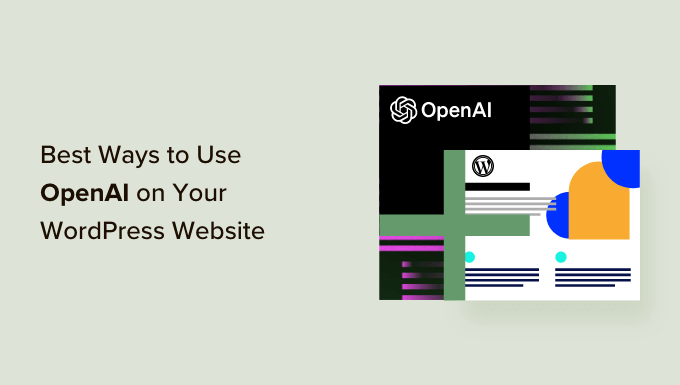
OpenAI 的(简要)介绍
您可能听说过可互换使用的术语“OpenAI”和“ChatGPT”,但它们并不完全相同。
OpenAI 是聊天机器人 ChatGPT 和深度学习图像生成模型 DALL-E 2 以及其他人工智能产品背后的研究实验室(读作:一群非常聪明的人)。
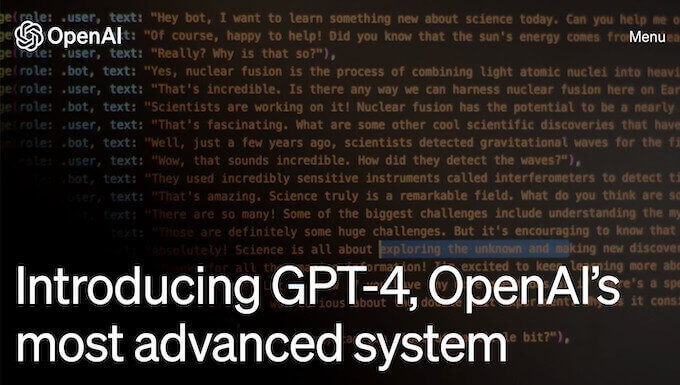
OpenAI 的团队创建了 ChatGPT,这是一个 AI 助手,可帮助简化您的工作流程并节省您的时间。
它可以为您撰写电子邮件时事通讯、建议博客帖子创意、进行关键字研究、自动化您的工作流程等等。
要使用人工智能改进您的WordPress 网站工作流程,您首先需要使用 OpenAI 创建一个帐户。注册是免费的。您只需要一个电子邮件和一个密码。
我们还建议阅读我们的博客、营销人员和社交媒体最佳 ChatGPT 提示指南,以便您可以更轻松地与该程序进行交互。
考虑到这一点,让我们看看在 WordPress 网站上使用 OpenAI 的 14 种方法。
- 使用 AIOSEO 生成标题和元描述
- 生成广告文案和产品说明
- 生成博客文章创意
- 进行情绪分析
- 通过智能情感分析自动化客户支持
- 创建事件摘要、回顾播客片段并记录会议纪要
- 起草博客文章(并将它们无缝集成到您的工作流程中)
- 在几分钟内起草电子邮件
- 为社交媒体创建博客文章摘要
- 为您的帖子或登陆页面生成 AI 图像
- 在 LMS 中创建课程大纲
- 在您的 LMS 中创建课程
- 创建聊天机器人
- 玩得开心!写短篇小说、诗歌或烹饪食谱
1. 使用 AIOSEO 生成标题和元描述
All in One SEO (AIOSEO)是适用于 WordPress 的最佳 SEO 插件,它刚刚获得了 AI 驱动的提升。将您的关键字添加到您的博客文章后,让 AIOSEO 和 OpenAI 进一步优化您的内容以供搜索引擎使用。
第一步是安装 AIOSEO。请参阅我们关于如何安装 WordPress 插件的指南。
然后,在 WordPress 帖子编辑器中,您可以通过单击按钮告诉 OpenAI 生成最适合您的内容的标题和元描述。
只需转到页面底部的“AIOSEO 设置”,然后找到“帖子标题”框。
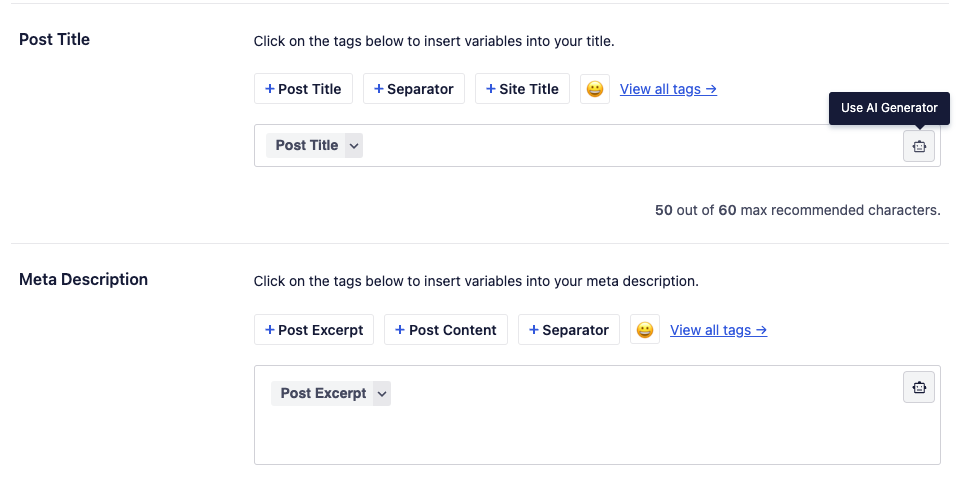
现在,您可以看到 5 个帖子标题建议。只需单击一个旁边的“+”图标即可将其用于您的帖子。
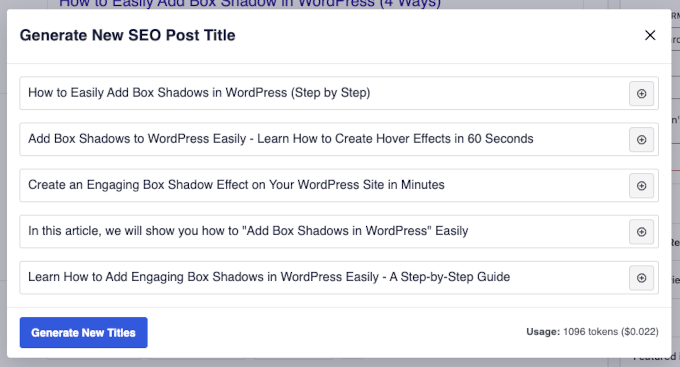
如果您不喜欢任何建议,也可以单击“生成新标题”以查看新建议。
然后,只需单击“元描述”框中的机器人图标,重复相同的步骤即可。AIOSEO 然后会为您的帖子建议一些元描述。
此外,将您的 OpenAI 帐户连接到您的 AIOSEO 帐户就像复制和粘贴 API 密钥一样简单。您可以查看AIOSEO 的文档以了解更多详细信息。
2.生成广告文案和产品描述
由于 GPT-3 在 SEO 方面的天赋,它可以处理您更多的内容创建需求可能也就不足为奇了。您可以使用 OpenAI 为您的WooCommerce 商店创建与您的品牌相匹配的简短、有效的广告文案或长篇产品描述。
例如,我们提示 ChatGPT 使用“problem-agitate-solve”框架来描述跑鞋的需求。
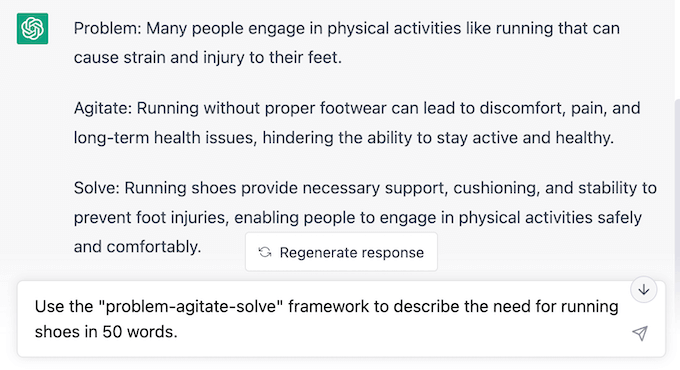
只需编辑文本以匹配您喜欢的句子结构,包括您的关键字,加入一些品牌和产品特定的语言,然后观察您的销售增长!
3. 生成博客帖子创意
如果您和我们一样,那么为您的WordPress 博客提出内容创意可能会非常耗时。幸运的是,OpenAI 在世界上最强大的超级计算机之一上运行。
因此,您可以要求它为您博客上的新内容提出想法。
在我们之前的示例中,我们使用 OpenAI 通过将提示直接输入 ChatGPT 来帮助完成任务。
在接下来的几个示例中,我们将研究如何将 OpenAI 直接集成到您的 WordPress 工作流程中,真正利用自动化和人工智能的力量来节省时间和资源。
Uncanny Automator是WordPress 最好的自动化插件之一,它使您能够以许多有用且有趣的方式将 OpenAI 连接到您的 WordPress 站点。
对于此示例,我们将结合使用 OpenAI 和 Uncanny Automator,根据用户提交的表单生成新内容的创意。然后,我们会自动将 OpenAI 的响应发送到您的内容管理电子表格或数据库,例如 Google Sheets 或 Airtable,供整个团队访问。
如果您还没有 Uncanny Automator,您可以免费 下载 Automator 插件以在您的 WordPress 网站上试用。
下载 Automator 后,您需要将Automator 连接到 OpenAI。然后我们将在下面构建自动化配方。
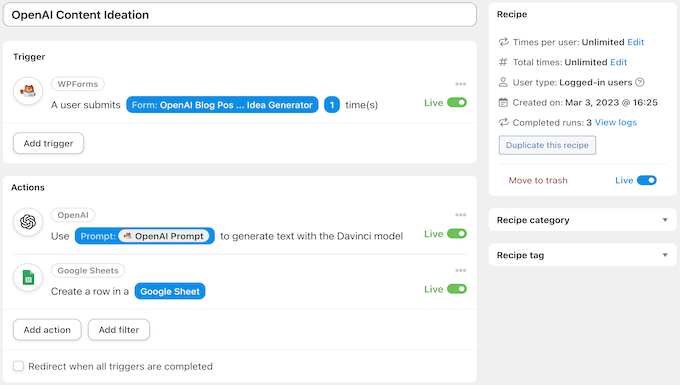
首先,您需要使用WPForms等联系表单插件创建一个新表单。从您的 WordPress 管理侧边栏,导航到WPForms » 添加新的。
然后,创建一个新的联系表格,并确保添加两个标有“温度”和“最大长度”的数字字段,以及一个标有“打开 AI 提示”的单行文本字段。
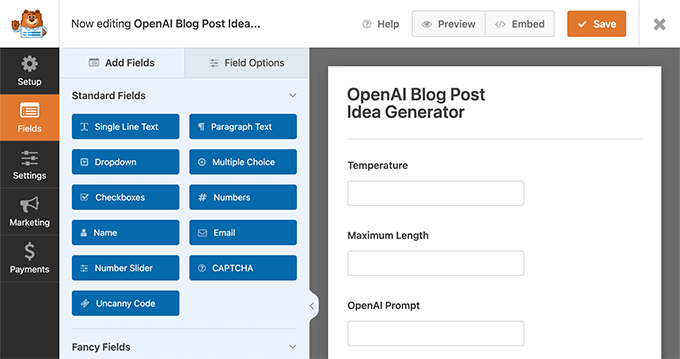
现在,您必须前往Automator » 添加新的。在出现的弹出窗口中,只需选择“登录用户”,然后选择“确认”。
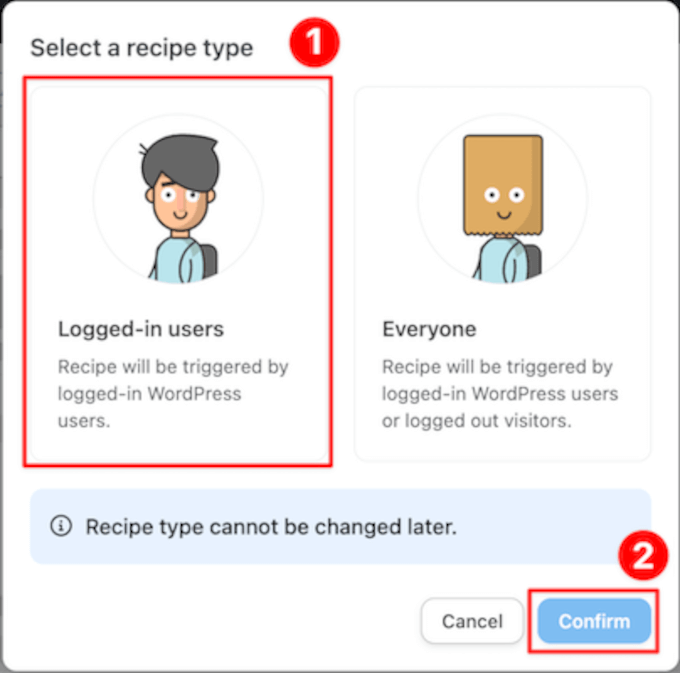
接下来,为您的新食谱起一个易于识别的标题。例如,我们将食谱命名为“OpenAI Content Ideation”。
在“触发器”面板中,您需要选择“WPForms”。从出现的下拉列表中,选择“用户提交表单”并选择您刚刚创建的 WPForms 表单。完成后,只需单击“保存”。
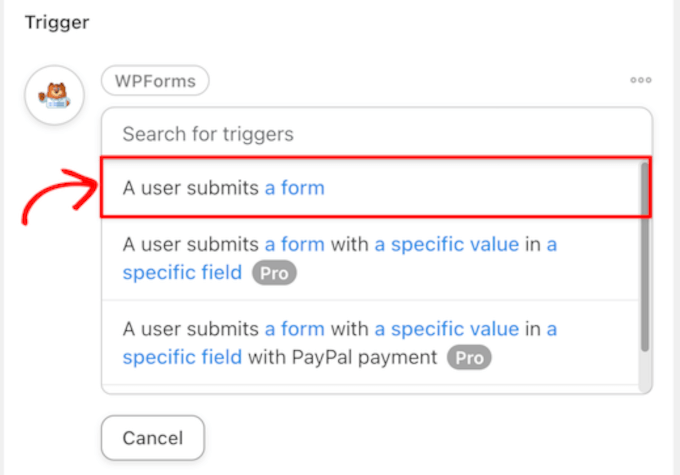
之后,在“操作”面板中,您必须选择“OpenAI”。
从出现的下拉列表中,选择“使用提示通过 Davinci 模型生成文本”。
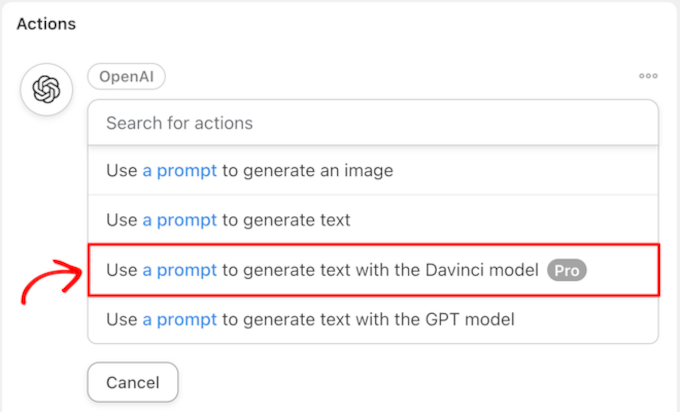
在 Actions 部分,将 WPForms 表单中的字段映射到 OpenAI 操作中的 Temperature、Length 和 Prompt 字段。
为此,请单击每个字段右侧的“*”图标以选择与触发器关联的正确标记。
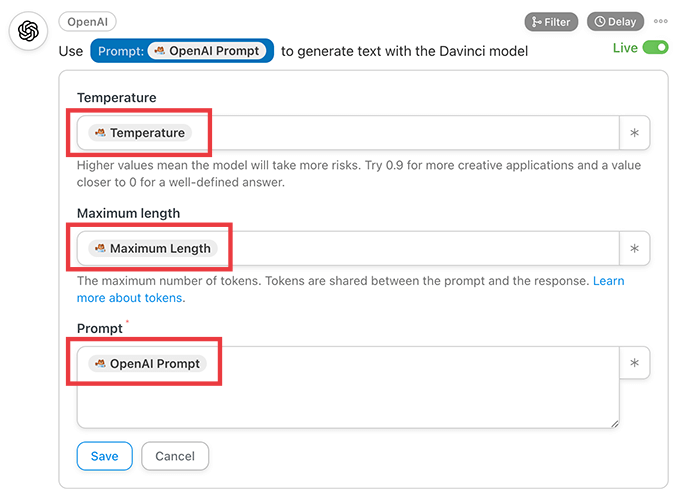
完成后,只需单击保存。
要将博文创意发送到外部电子表格,您需要添加第二个操作。为此,请单击“操作”面板中的“添加操作”。
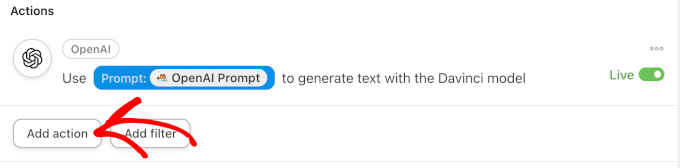
从可用集成的菜单中,只需选择 Google 表格。
然后,从下拉列表中选择“在 Google 表格中创建行”。
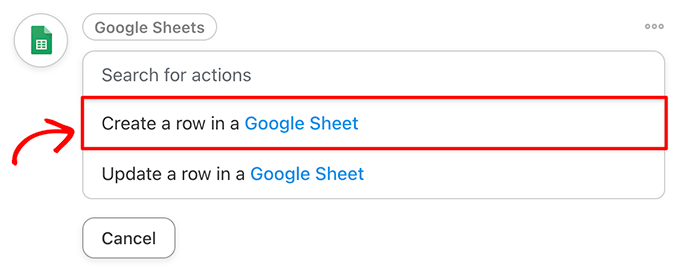
在编辑器中,您必须选择您的内容管理电子表格。然后,单击“获取列”并将 OpenAI 响应令牌添加到适当的列。
确保在完成后单击“保存”。
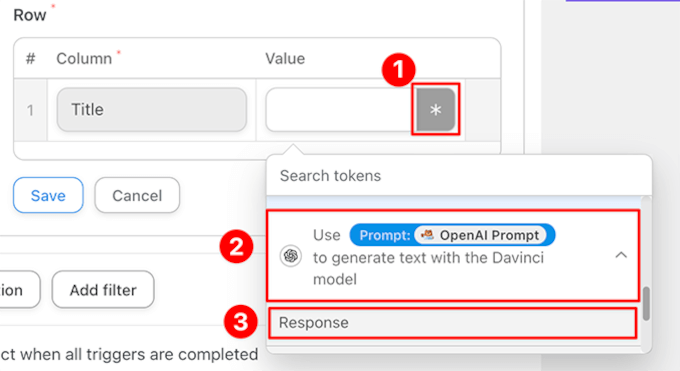
最后,在右上角,将您的食谱从“草稿”切换为“实时”。
现在,只要您在博客帖子创意生成器表单中输入信息,Automator 就会告诉 OpenAI 建议新的内容创意并将它们发送到您的 Google 表格电子表格。
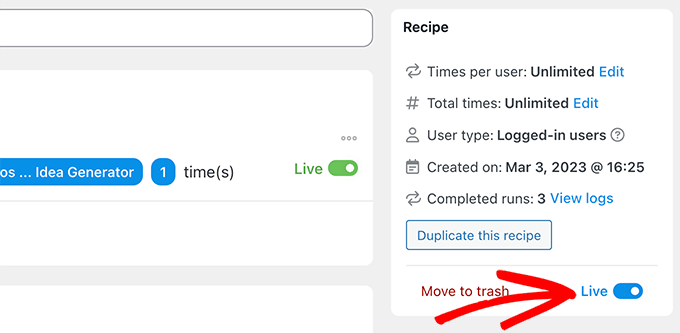
在我们的示例中,我们在 WPForms 表单中输入了“给我 5 篇关于儿科牙科的有趣博客文章”。
然后,OpenAI 生成一个响应,Automator 将其添加到配方中的工作表中。
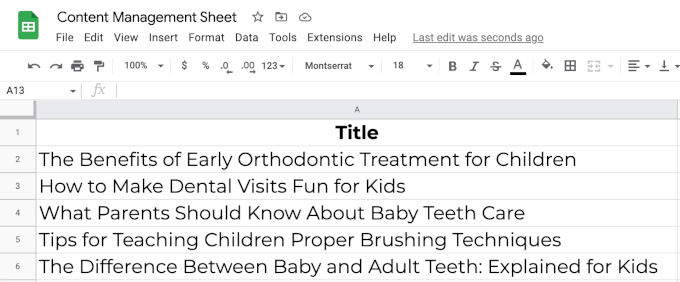
4. 进行情绪分析
没有办法知道人工智能是否有自己的感受。如果我们不得不猜测,我们会说它可能没有。至少,现在还没有。但这并不意味着它不能理解人类的情感。
您可以使用 OpenAI 来执行情绪分析,方法是要求它解释客户反馈的情绪。
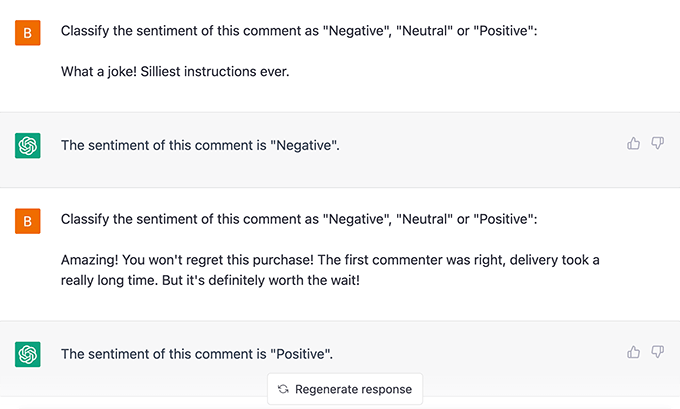
但是你怎么能在你的 WordPress 网站上使用它呢?
也许您的联系表已连接到帮助台插件,并且您想根据消息的紧急程度分配优先级。
或者,也许您想自动批准积极的博客评论。您甚至可以在您最喜欢的WordPress 表单插件支持的调查中快速识别负面反馈。
在这两种情况下,您都可以更快地解决负面反馈,让您的客户更满意,并提高您的在线声誉。
5.通过智能情感分析自动化客户支持
现在您已经知道如何使用 OpenAI 执行情绪分析,您可以轻松地将其添加到您的工作流程中。通过将 OpenAI 的情商与Uncanny Automator 的效率相结合,您将能够创建一个无缝的客户支持系统。
对于此示例,您将需要专业版的 Uncanny Automator,以便您可以将条件操作添加到自动化中。
让我们整理一个 Automator 配方,每当客户评论产品时,它都会在我们的客户支持插件中创建票证。
首先,我们让 OpenAI 对收到的评论进行情绪分析。
然后,使用 Automator 的过滤器功能,我们根据 OpenAI 对客户情绪的评估创建具有不同优先级的任务。
在这个秘籍中,如果 OpenAI 决定新的 WooCommerce 产品评论是否定的,那么它会在FluentCRM中创建一个新的帮助台票并添加一个紧急标签。
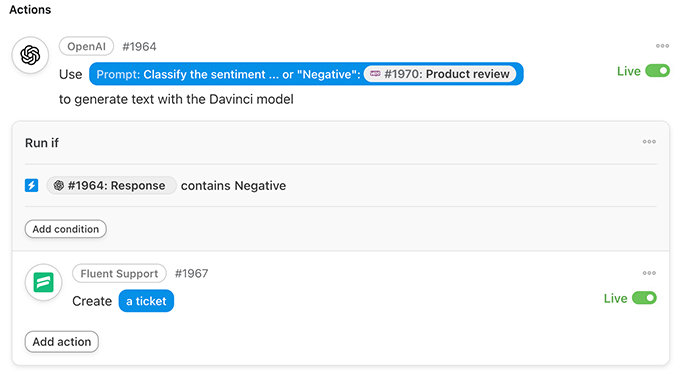
如果您准备好将事情提升到一个新的水平,您甚至可以使用提交来创建工单的草稿回复。
只需添加一个额外的 OpenAI 操作来生成回复草稿,然后将该回复作为票据草稿包含在内。
这最适用于 GPT-3.5-Turbo 模型,因为您还可以使用 Automator 发送上下文。例如,您可以告诉它作为您网站上有用的支持代理来回答提示。
6. 创建事件摘要、回顾播客片段并记录会议纪要
使用WordPress 日历插件可以轻松地在您的 WordPress 网站上举办特别活动。不幸的是,并非您的每个客户都能保存日期。
毕竟,我们不能同时无所不在,无处不在,但 OpenAI 可以。
如果您的客户错过了重要的一天,OpenAI 可以为您创建活动摘要。您甚至可以选择希望 OpenAI 制作的摘要的长度和格式。
例如,我们要求 ChatGPT 创建 2008 年 10 月 IMF 市政厅的 100 字摘要。不到一分钟,ChatGPT 就把 1500 字的开场白变成了 100 字的总结。
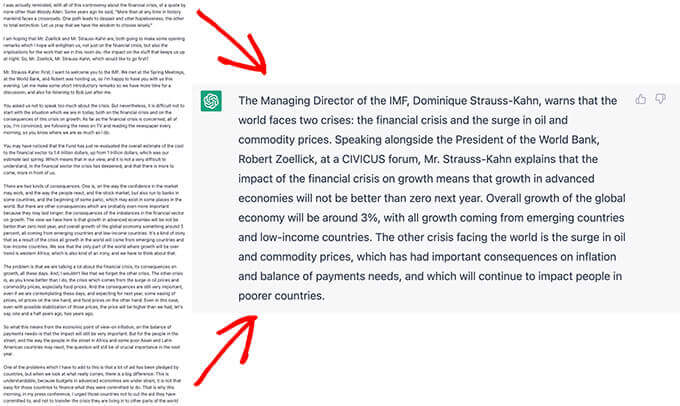
或者,也许您正在尝试增加播客受众。为了帮助您的听众每天没有两个小时来消费媒体,您可以使用 OpenAI 来重述您的播客剧集,抓住所有亮点。
使用文字记录,我们要求 ChatGPT 总结流行播客的前 15 分钟。
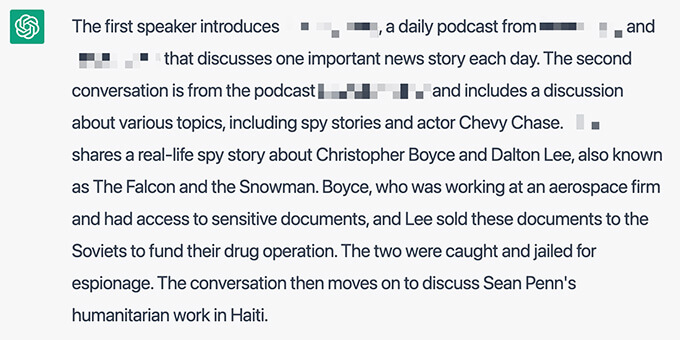
最后,一些电话会议工具,如 Zoom 和 Google Meet,允许用户用音频记录他们的会议。然后,您可以将这些成绩单输入 OpenAI,并在几秒钟内创建会议摘要。
7. 起草博客文章(并将它们无缝集成到您的工作流程中)
对于内容作者(包括我们)来说,没有什么比空白页更有压力了。值得庆幸的是,人工智能是可以突破任何作家障碍的大锤。
使用我们之前的秘诀中的一个博客文章创意,我们告诉 OpenAI 为我们起草一篇博客文章。
在这个Automator配方中,表单提交(触发器)告诉 OpenAI 起草一篇新的博客文章。然后,它会在 Slack 中向作者发送消息,让他们知道草稿已经为他们准备好了。
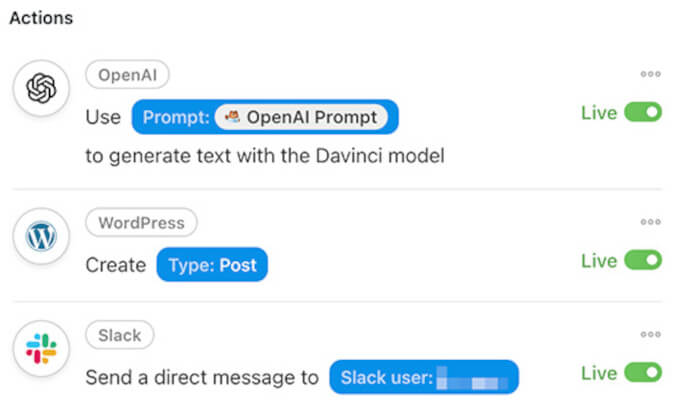
从您的 WordPress 管理侧边栏,只需转到WPForms » 添加新的。
然后,创建一个新表格,其中至少包含两个标有“温度”和“最大长度”的数字字段。您还需要两个标有“标题”和“打开 AI 提示”的单行文本字段。
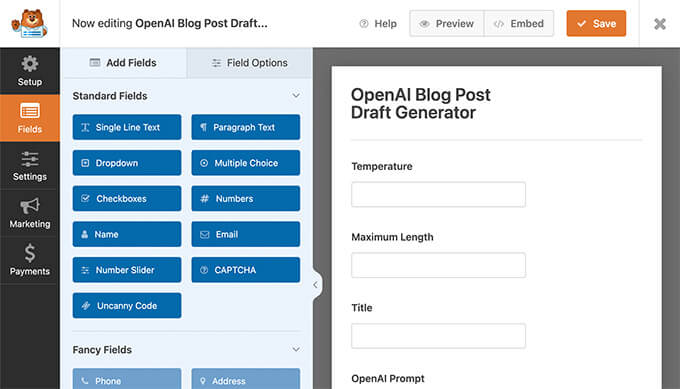
接下来,您必须转到Automator » 添加新的。在出现的弹出窗口中,选择“登录用户”。然后,简单地给你的新配方一个标题,比如“OpenAI 博客文章草稿”。
在“触发器”面板中,您需要选择“WPForms” 从出现的下拉列表中,您必须选择“用户提交表单”并选择您刚刚创建的表单。
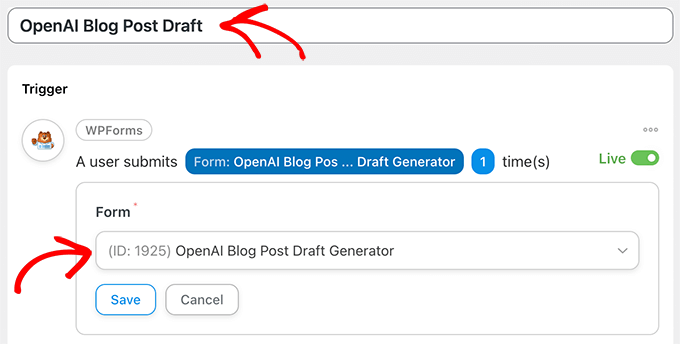
完成后,请务必单击“保存”。
继续,在“操作”面板中,您必须选择“OpenAI”。从出现的下拉列表中,选择“使用提示通过 Davinci 模型生成文本”。
在编辑器中,使用与编辑器中的字段匹配的表单字段中的标记填写字段。完成后,只需单击“保存”。
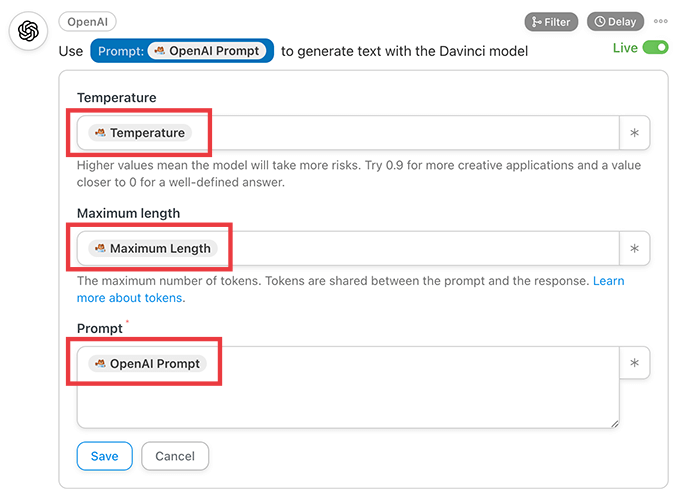
现在,是时候设置一个将使用 OpenAI 内容创建的自动博客文章了。
在“操作”面板中,只需单击“添加操作”。然后,从可用集成菜单中选择“WordPress”。
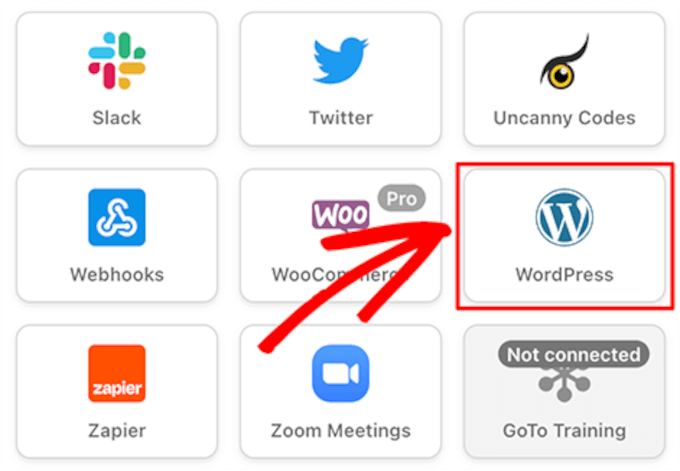
接下来,从下拉列表中点击“创建帖子”。在编辑器中,您必须使用表单中的标题令牌填写“标题”字段,并将 OpenAI 响应令牌输入“内容”字段。
然后,确保单击“保存”。
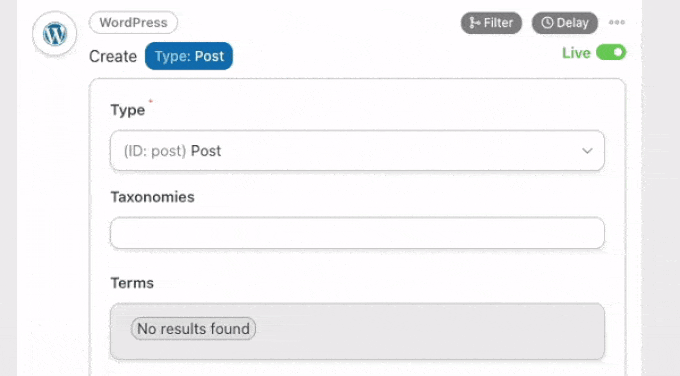
可选:您还可以将 ClickUp 操作添加到您的配方中,以创建一个任务,该任务在描述中包含发布 URL。
此外,您可以包含一个 Slack 操作来通知您的内容作者有新任务和草稿帖子正在等待他们的审阅。
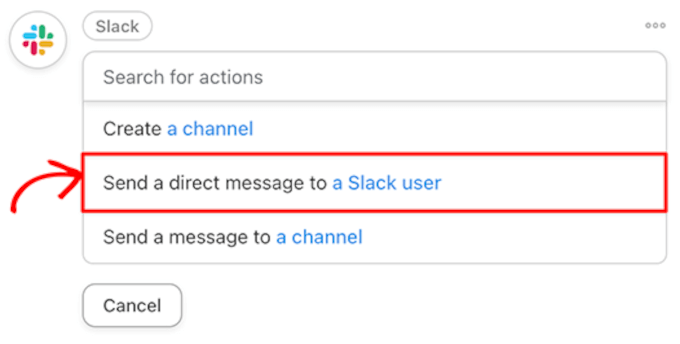
最后,在右上角,将您的食谱从“草稿”切换为“实时”。
然后,在我们的 WPForms 表单中,我们要求 OpenAI“写一篇休闲博客文章,介绍三种让孩子看牙医变得有趣的方法。”
这是 Automator 根据 OpenAI 的响应创建的草稿。
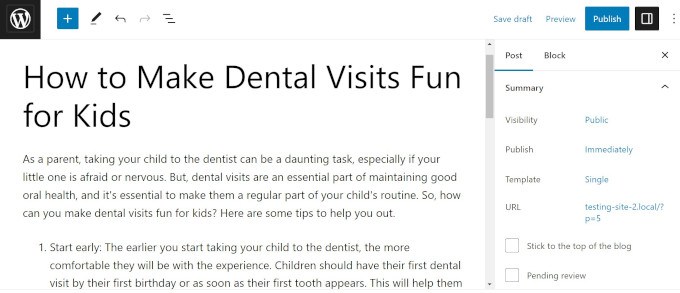
我们称之为反作家的障碍食谱!您还可以使用 AI 生成您的 SEO 标题、编写元描述,甚至设置特色图片。
8. 在几分钟内起草电子邮件
撰写措辞谨慎的电子邮件需要时间。当然,除非 OpenAI 正在为您编写它们。
无论您是发送内部通知、回复客户的问题,还是联系潜在客户,OpenAI 都可以在几秒钟内起草您的电子邮件。之后,这只是校对和包含特定信息的问题。
我们提示 ChatGPT “写一封 300 字的营销电子邮件,宣传黑色星期五限量版服装的销售。” 不到 30 秒后,我们收到了一封电子邮件,我们可以轻松自定义它以适合我们的品牌和需求。
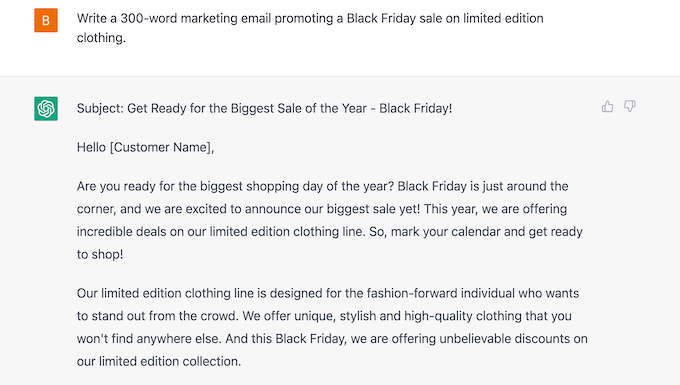
如果您将 OpenAI 与客户关系管理 (CRM) 应用程序配对,您起草电子邮件的速度将比您的SMTP 服务器发送它们的速度更快!
9. 为社交媒体创建博客文章摘要
在社交媒体上推广您的博客文章很重要。然而,有时,编写适当字符长度的推文和标题甚至比撰写整篇文章更具挑战性。
使用 OpenAI 和Automator,您不必为完美的主题标签而烦恼。
下面是一个操作示例,它采用新的博客文章并将其发送到 OpenAI 以生成可以在Twitter上共享的摘要:
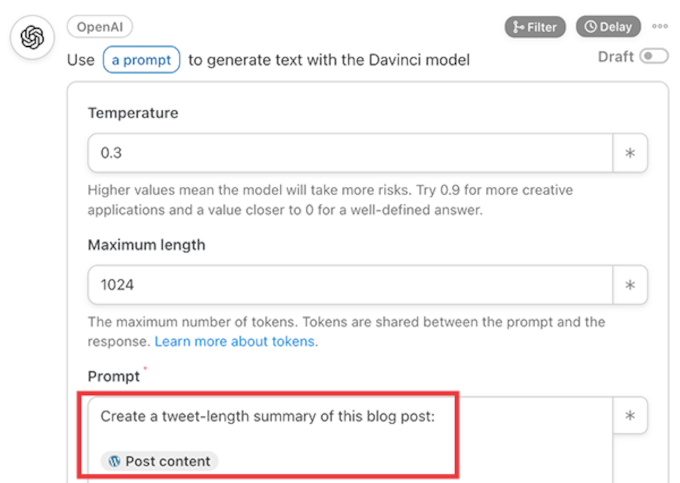
Automator 会将带有主题标签的摘要发送到我们的 WhatsApp 帐户。在那里,我们可以查看、编辑、复制内容,然后在我们准备发布内容时将其粘贴到我们的社交媒体帐户中。
对于有关将 ChatGPT 连接到LearnDash 的帖子,OpenAI 写了以下摘要:
拥抱机器人革命,使用 OpenAI 和 LearnDash 创建您梦想中的电子学习平台。#AI 革命来了!利用 AI 的力量为您的#elearning 平台提供 OpenAI 和 ChatGPT 模型。自动创建内容、创建课程大纲并回答学生的问题。使用 Uncanny Automator 节省时间和金钱!#LearnDash #NolejAI #RobotRevolution。
您甚至可以扩展您的食谱,让 Automator 将摘要直接发布到 Twitter、Facebook、LinkedIn 等。
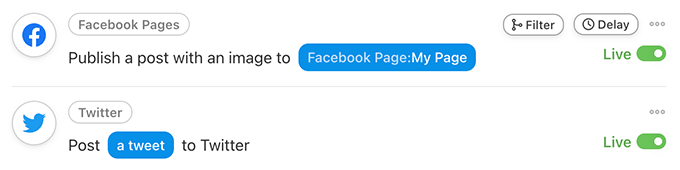
10. 为您的帖子或登陆页面生成 AI 图像
您是否厌倦了浏览图库图片数据库试图为您的博客文章找到完美的图片?或者找到一张图片,然后发现其他所有包含您的关键字的文章都使用了相同的图片?
幸运的是,OpenAI 的图像生成器 DALL-E 2 可以从描述性纯文本创建原始图像。
OpenAI 的内容政策和条款赋予您对使用 DALL-E 2 创建的图像的所有权利,“包括转载、销售和商品化的权利。”
使用我们的原始 WPForms 表单和一个添加的图像提示字段,我们使用Automator创建了一个带有特色图像的博客文章草稿。
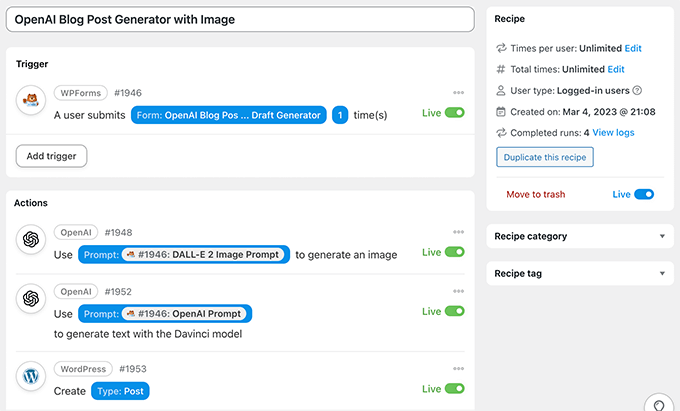
这是同一篇关于牙科就诊的博客文章,其中包含 DALL-E 创建的特色图片。
如您所见,它有一个有趣的图形,上面有牙齿、牙膏和不同的牙刷。
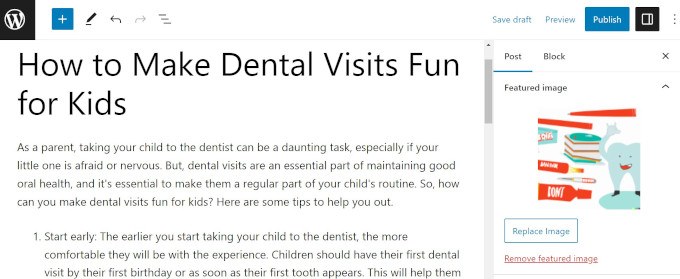
为了使这个过程更加简单,每当你告诉 DALL-E 使用 Uncanny Automator 创建图像时,Automator 都会将图像添加到你的WordPress 媒体库中,而无需热链接。
11. 在 LMS 中创建课程大纲
OpenAI 很聪明。毕竟,“智能”就在名字中。
借助Uncanny Automator和LearnDash等学习管理系统 (LMS),您可以像 AI 一样聪明。或者,至少,你可以创建课程大纲,让你像 AI 一样聪明(如果你完成指定的阅读)。
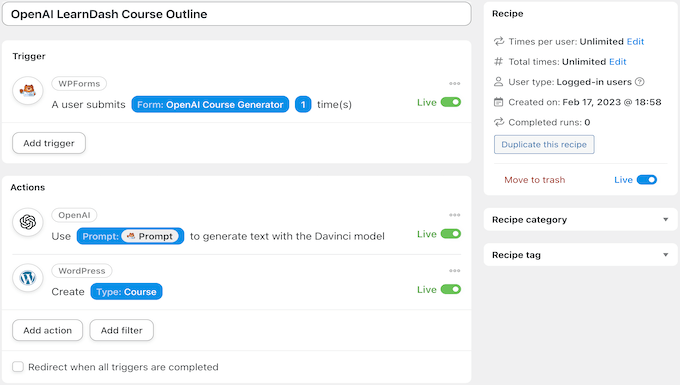
我们要求 OpenAI 创建一个关于超级计算机的为期 8 周的高级课程大纲,有趣的是,它有点像 OpenAI 自传。
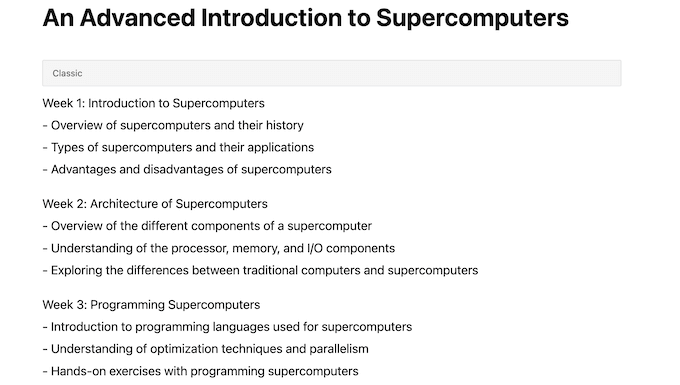
一旦你有了课程大纲,不要忘记使用 AIOSEO 的 OpenAI 集成来编写你的元描述。
12. 在您的 LMS 中创建课程
使用与上一个类似的Uncanny Automator配方,您可以轻松地填写您使用 OpenAI 生成的内容创建的课程大纲。
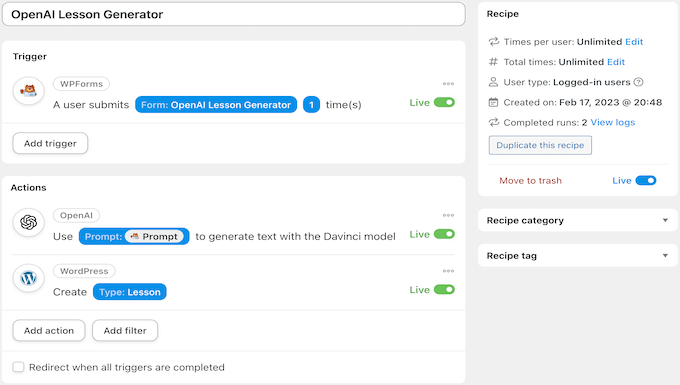
我们使用 OpenAI 从我们之前的配方中得到的响应来帮助我们创建这节课。
这是它的第一部分。
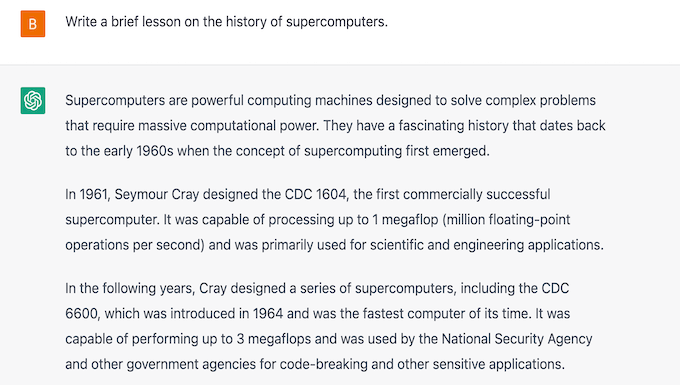
通过正确的提示,您还可以创建一个食谱,为您的课程生成独特的图像,并将它们自动上传到您的 WordPress 媒体库。
使用 Automator 令牌,您还可以将新的 DALL-E 2 生成图像设置为课程的特色图像,或将其包含在课程本身的某个位置。
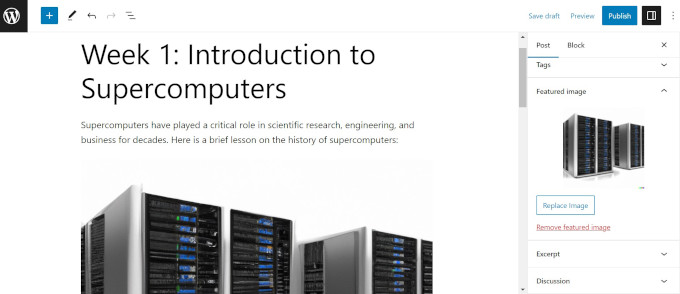
13. 创建一个聊天机器人
作为自然语言处理器,OpenAI 很爱说话。您可以使用此功能与在线商店或企业网站中的客户进行交流。
这可以帮助您定位在您的网站上遇到问题或想要详细了解您的产品和服务的用户。
使用正确的方法,您实际上可以将 OpenAI 变成 WordPress 网站上的聊天机器人。您可以阅读本指南,了解如何使用 OpenAI 和 Automator 创建人工智能驱动的聊天机器人。
14. 玩得开心!写短篇小说、诗歌或烹饪食谱
一旦您将 OpenAI 和 Uncanny Automator 完全集成到您的工作流程中,您将有足够的时间去做真正重要的事情,例如发展您的业务或与家人共度美好时光。
尝试使用 OpenAI 并尝试新事物是学习如何创建更好的提示以获得您正在寻找的结果的好方法,这样您就可以继续节省时间并优化您的工作流程。
OpenAI 和 WordPress 插件开发目前处于超级早期阶段,还有更多工作正在进行中。在接下来的几个月中,我们将在本指南中分享更多详细信息和更新。




